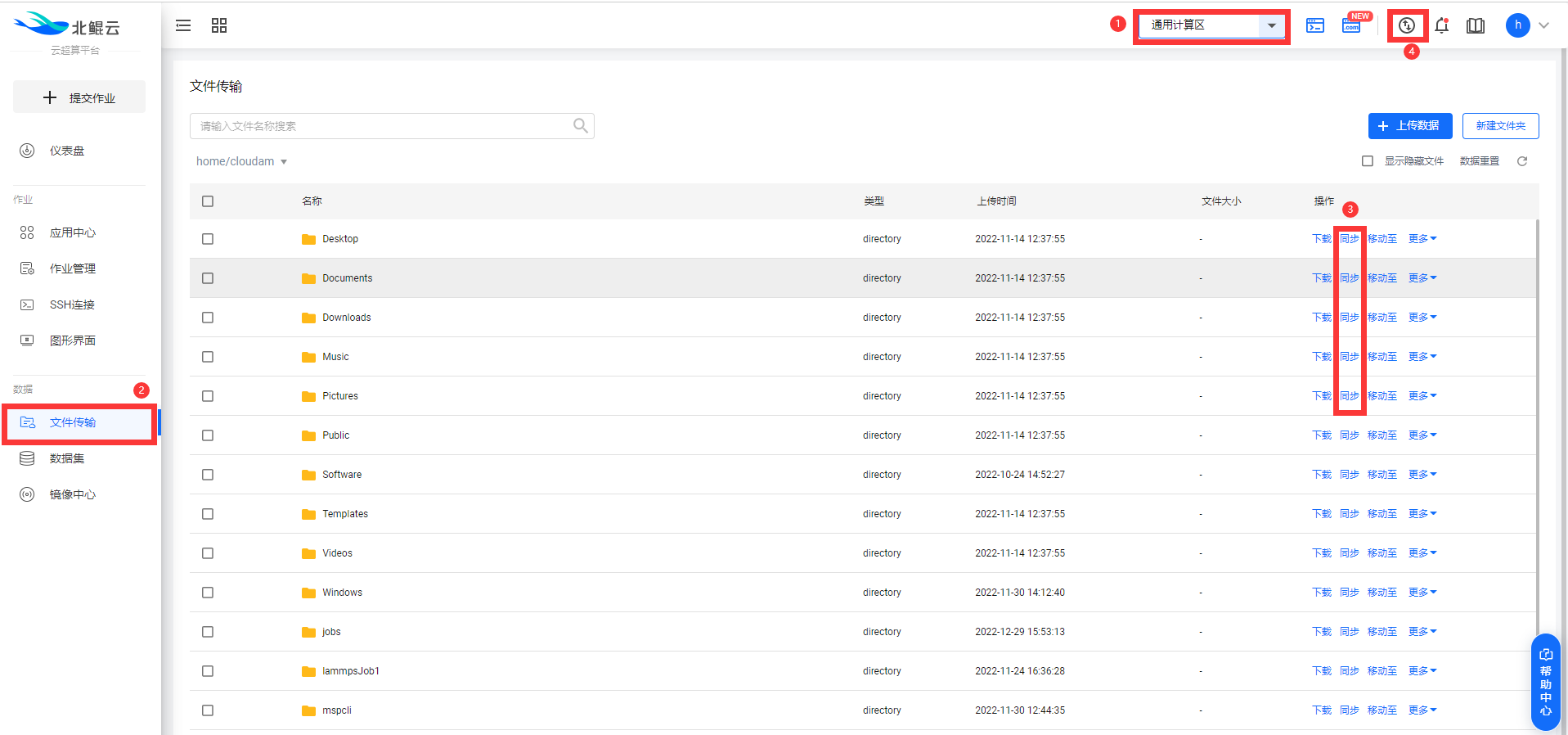文件传输
文件传输分为默认线路和测试线路,当默认线路上传拥堵时使用测试线路,大文件上传下载建议使用默认线路,效果最佳。
注意事项:
- 上传文件或文件夹时 命名的长度不得超过127字节、不支持特殊符号、空格;
- 在传输列表点击“上传文件”默认上传到
/home/cloudam路径下,无法上传到自定义目录,上传到自定义目录,需进入目录绝对路径点击新建上传,上传的自定义文件夹需有cloudam用户写入权限,不可是root用户创建,否则无法上传。 - 文件传输过程中刷新页面会导致传输失败。
操作步骤:
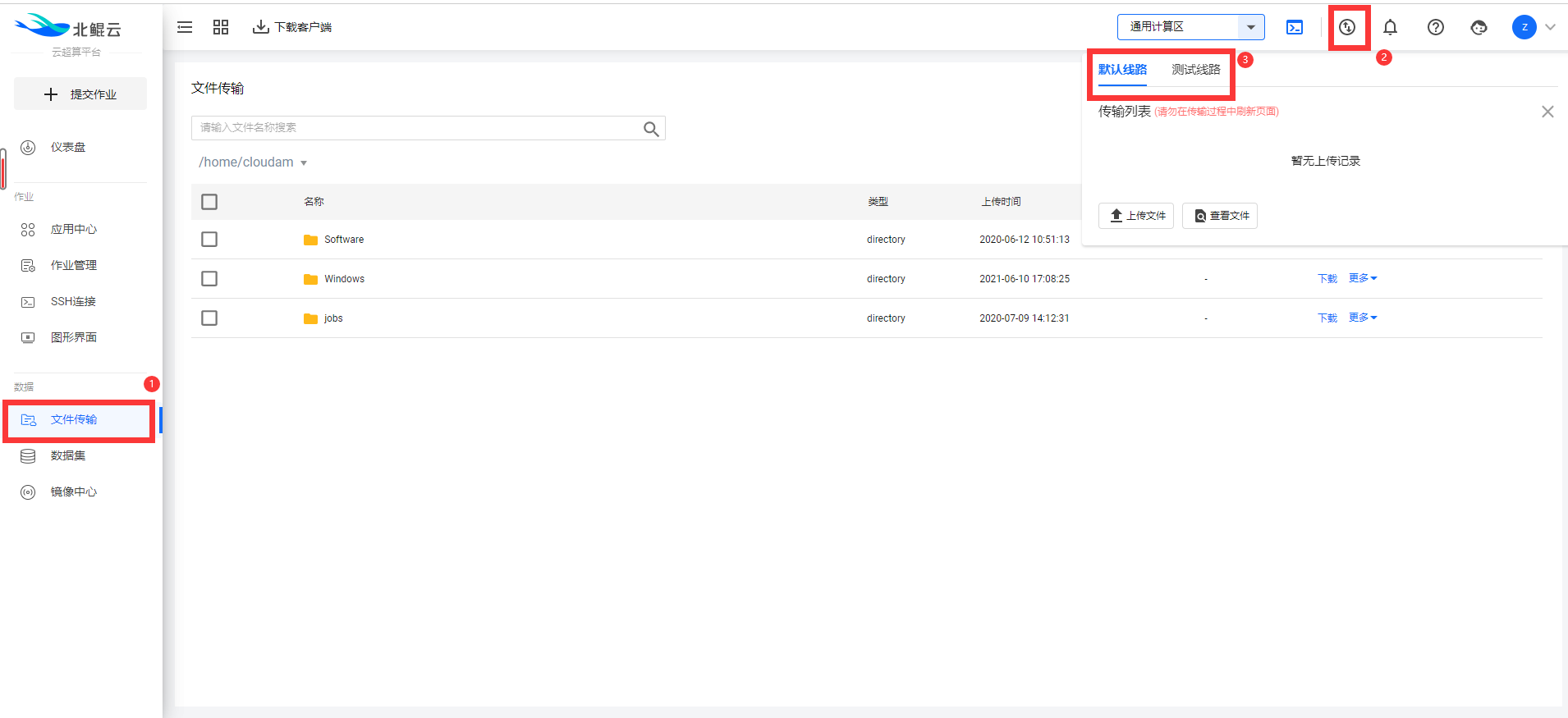
一. Windows数据传输
在文件传输页面,进到Windows文件夹,点击“新建”上传文件或文件夹,然后打开Windows工作站H盘复制文件到桌面即可。
注意事项:
- 不支持在 H盘重命名文件或者文件夹,可以在工作站桌面建好后复制到H盘。
- H盘读写速度比较慢,结果文件可以保存在H盘,但 输入文件一定要放在C盘。
- 从工作站C盘复制到H盘的文件名不能有 中文,会出现乱码。
操作步骤:
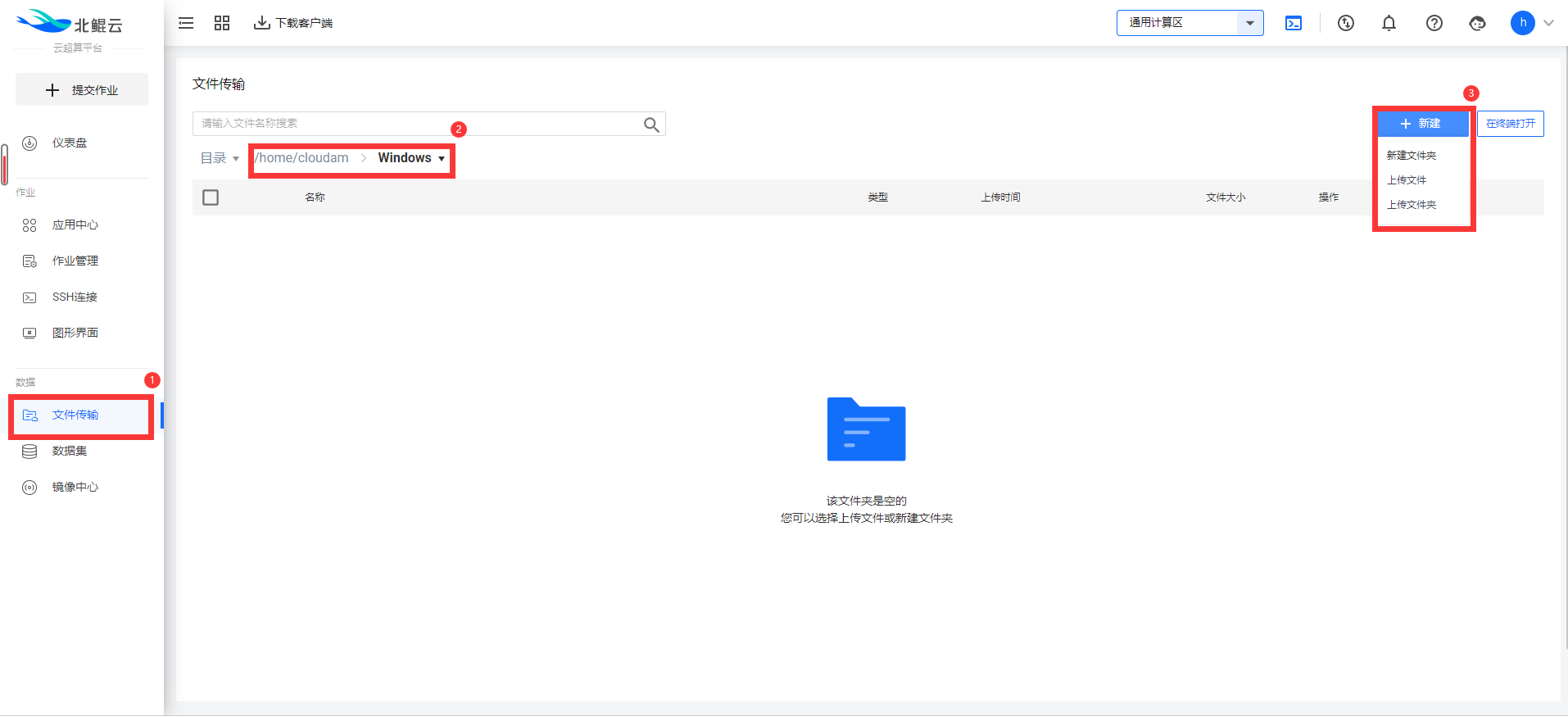
二. Linux数据传输
在文件传输页面,点击“新建”上传文件或文件夹,您也可以进入到自定义目录,点击“新建”上传到自定义目录。
操作步骤:
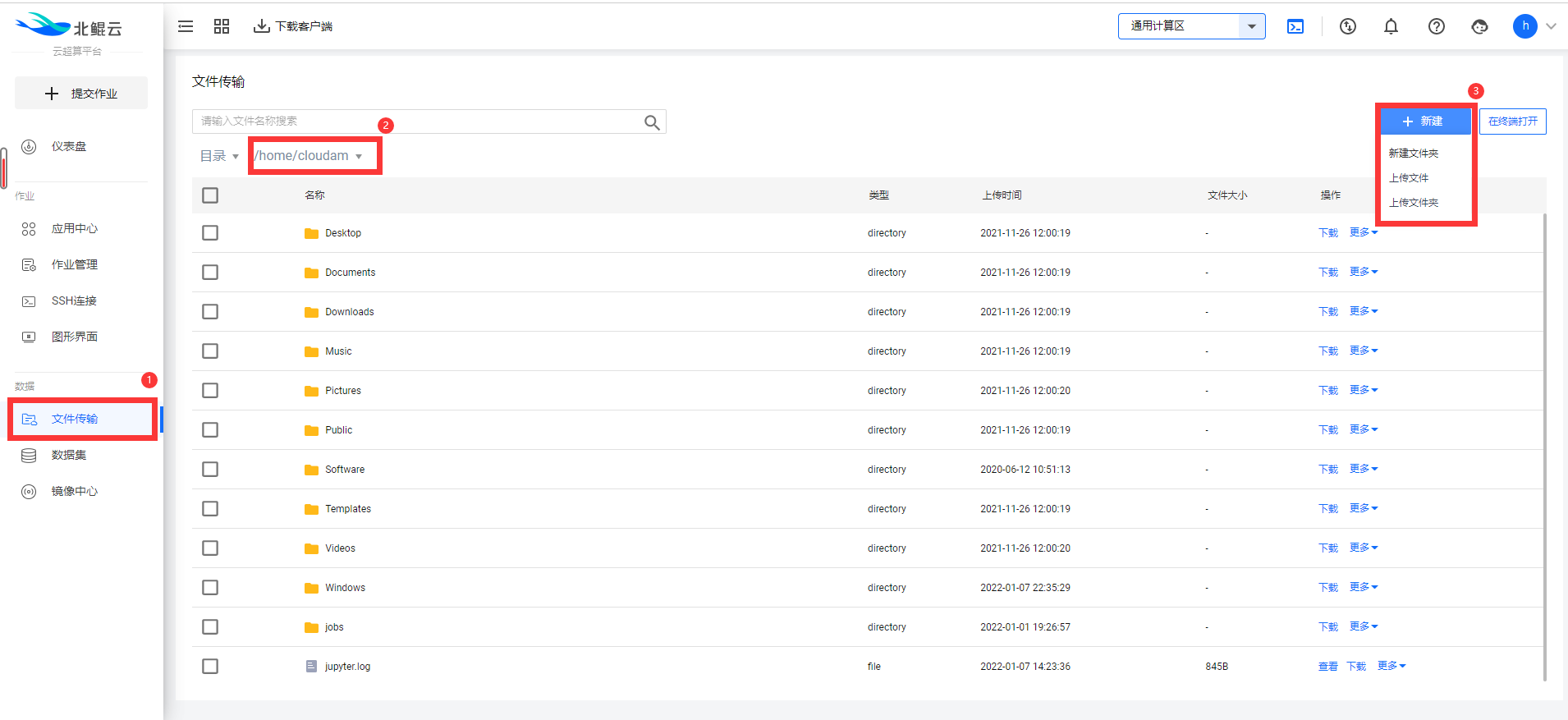
三. 结果文件下载
可视化模板提交的作业,执行成功或者失败的作业可以在左侧菜单栏作业管理中查看结果文件,日志文件,输入文件,临时文件,下载对应结果文件或者日志文件,点击“下载”按钮,系统会自动打包压缩,下载到本地。
注意事项:
- 点击“下载”,等待时间较长,可能是因为结果文件较大,或者下载的文件夹比较大,系统自动在压缩打包,请勿多次点击”下载“按钮。
- 每个计算区模板提交作业,文件传输数据不互通,请注意选择对应计算区的工作目录下载对应结果文件。
操作步骤:
选择计算区,作业管理,点击查看;
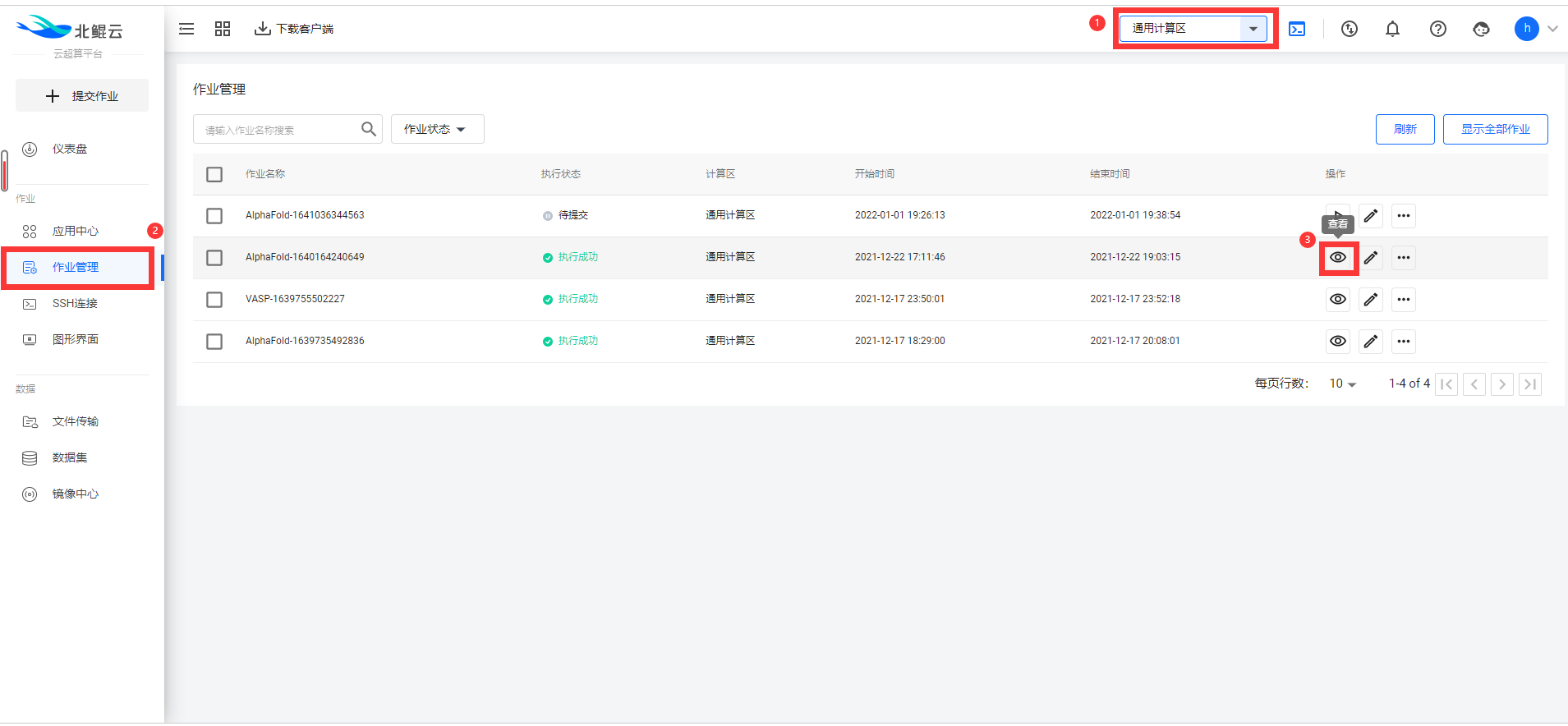
选择需要下载的文件或者文件夹,点击下载。
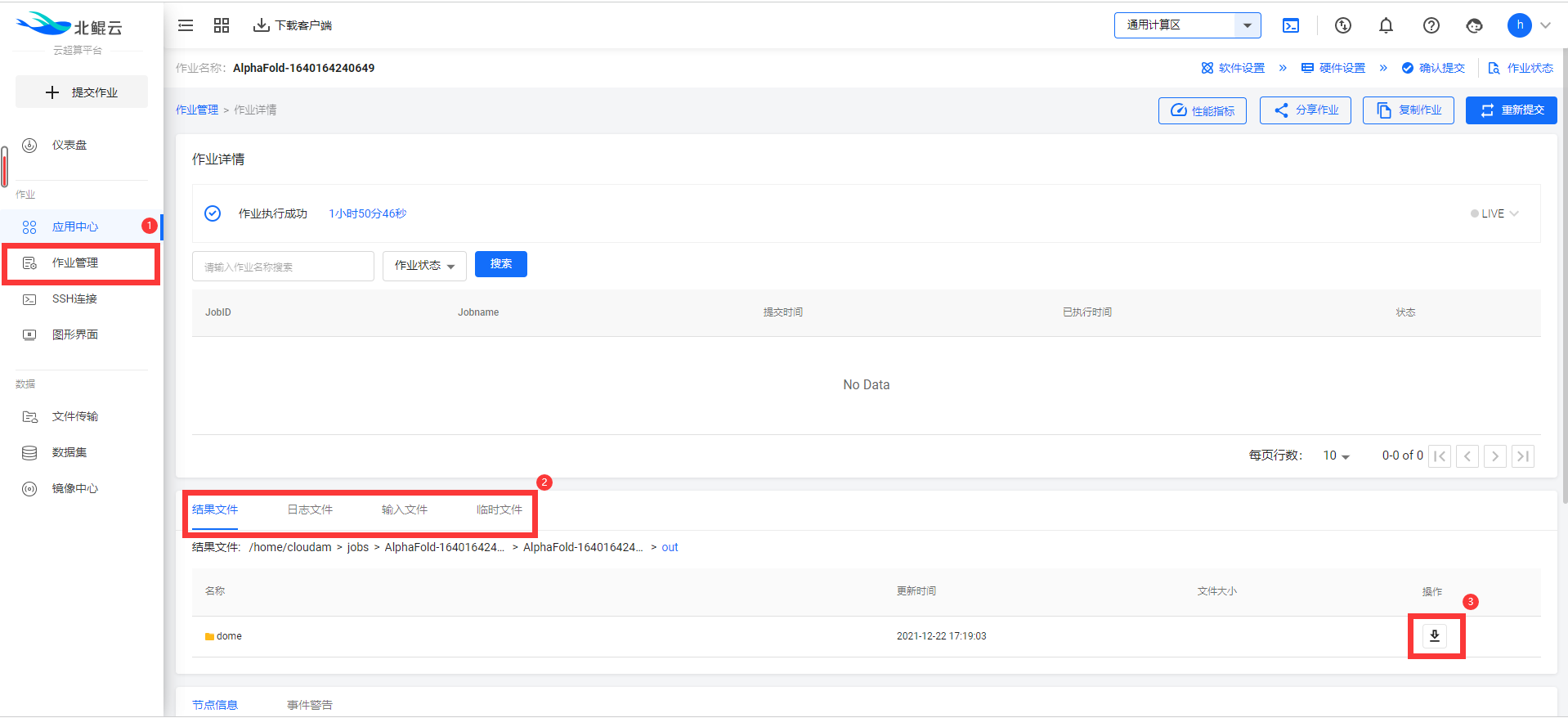
四. 文件同步
北鲲云平台为方便企业用户跨计算区文件传输,推出文件同步功能,文件同步功能支持跨计算区同步文件。
注意事项:
- 文件同步功能只针对企业版及以上版本用户开放,标准版不支持文件同步功能;
- 文件同步目标路径无法编辑根路径
/home/cloudam和/share外其它路径可以编辑,如目标路径没有指定的路径,自动生成文件夹; - 文件同步失败或者取消时:需要去目标计算区手动删除未同步完成的文件或者文件夹。
操作步骤:
- 选择计算区 > 文件传输 > 选择需要同步的文件或者文件夹 > 点击同步按钮 > 设置好需要同步的计算区及路径 > 确认同步 > 然后点击同步列表,就可以看到正在同步的文件或者文件夹。